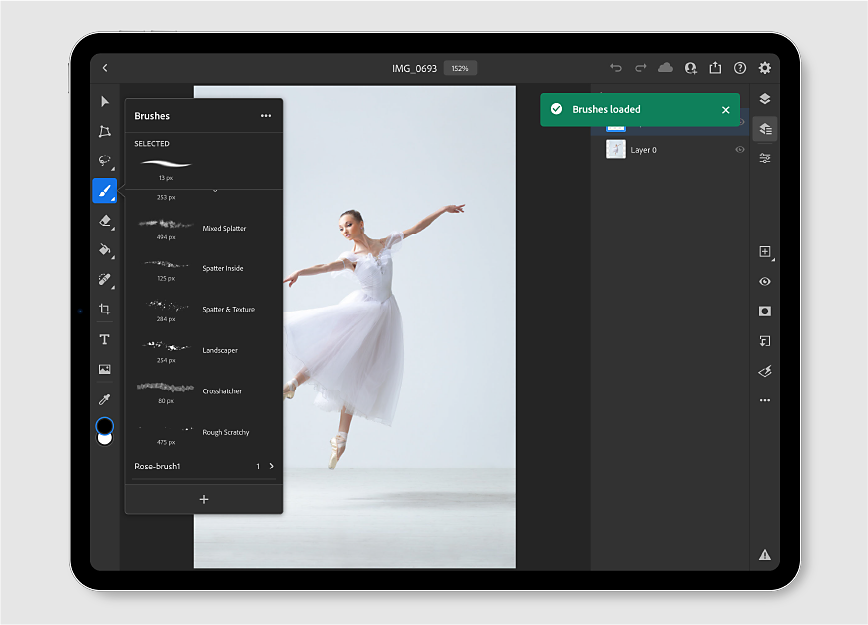Appuyez longuement sur l’icône de pinceau ![]() dans la barre d’outils pour afficher le panneau Pinceaux.
dans la barre d’outils pour afficher le panneau Pinceaux.
- Guide de l’utilisateur de Photoshop
- Présentation de Photoshop
- Photoshop et autres produits et services Adobe
- Photoshop sur mobile (non disponible en Chine continentale)
- Photoshop sur iPad (non disponible en Chine continentale)
- Photoshop sur iPad | Questions courantes
- Découverte de l’espace de travail
- Configuration requise | Photoshop sur iPad
- Création, ouverture et exportation de documents
- Ajout de photos
- Utilisation des calques
- Dessin et peinture à l’aide de pinceaux
- Réalisation de sélections et ajout de masques
- Retouche de vos compositions
- Utilisation des calques de réglage
- Réglage de la tonalité de votre composition à l’aide des courbes
- Exécution des opérations de transformation
- Recadrage et rotation des compositions
- Rotation, panoramique, zoom et réinitialisation des zones de travail
- Utilisation des calques de texte
- Utilisation de Photoshop et de Lightroom
- Obtention des polices manquantes dans Photoshop sur iPad
- Texte japonais dans Photoshop sur iPad
- Gestion des paramètres de l’application
- Raccourcis et mouvements tactiles
- Raccourcis clavier
- Modification de la taille de votre image
- Diffusion en direct de vos créations dans Photoshop sur iPad
- Correction des imperfections avec l’outil Correcteur
- Création de pinceaux dans Capture et utilisation dans Photoshop sur iPad
- Utilisation des fichiers Camera Raw
- Création et utilisation des objets dynamiques
- Réglage de l’exposition de vos images à l’aide des outils Densité - et Densité +
- Commandes de réglage automatique dans Photoshop sur iPad
- Utilisation de l’outil Doigt sur les zones d’une image avec Photoshop sur iPad
- Saturation ou désaturation de vos images à l’aide de l’outil Éponge
- Fond basé sur le contenu pour iPad
- Photoshop sur le Web (non disponible en Chine continentale)
- Photoshop (beta) (non disponible en Chine continentale)
- IA générative (non disponible en Chine continentale)
- Questions fréquentes sur l’IA générative dans Photoshop
- Remplissage génératif dans Photoshop pour poste de travail
- Génération d’une image avec des prompts
- Développement génératif dans Photoshop pour poste de travail
- Remplacement de l’arrière-plan avec Générer un arrière-plan
- Obtention de variations similaires avec la fonctionnalité Générer des résultats similaires
- Sélectionner un modèle d’IA pour un contrôle génératif
- Remplissage génératif dans Photoshop sur iPad
- Développement génératif dans Photoshop sur iPad
- Fonctionnalités de l’IA générative dans Photoshop sur le Web
- Authenticité du contenu (non disponible en Chine continentale)
- Documents en ligne (non disponibles en Chine continentale)
- Documents en ligne de Photoshop | Questions courantes
- Documents en ligne de Photoshop | Questions relatives au workflow
- Gestion et utilisation de documents en ligne dans Photoshop
- Mise à niveau de l’espace de stockage en ligne pour Photoshop
- Impossible de créer ou d’enregistrer un document en ligne
- Résolution des erreurs de documents en ligne Photoshop
- Collecte des journaux de synchronisation de documents en ligne
- Invitation d’autres personnes à modifier vos documents en ligne
- Partage de documents à des fins de révision
- Espace de travail
- Concepts de base sur l’espace de travail
- Préférences
- Formation accélérée grâce au panneau Découverte de Photoshop
- Création de documents
- Importation de fichiers
- Raccourcis clavier par défaut
- Personnalisation des raccourcis clavier
- Galeries d’outils
- Préférences de performances
- Barre des tâches contextuelle
- Utilisation des outils
- Paramètres prédéfinis
- Grille et repères
- Mouvements tactiles
- Utilisation de la Touch Bar avec Photoshop
- Fonctionnalités tactiles et espaces de travail personnalisables
- Aperçus de technologie
- Métadonnées et annotations
- Importation d’images Photoshop dans d’autres applications
- Règles
- Affichage ou masquage des extras non imprimables
- Spécification des colonnes pour une image
- Commandes Annuler et Historique
- Panneaux et menus
- Positionnement des éléments avec le magnétisme
- Positionnement avec l’outil Règle
- Organisation, partage et collaboration avec Projets
- Affinage des générations Adobe Firefly
- Principes de base sur les images et les couleurs
- Redimensionnement des images
- Utilisation d’images pixelisées et vectorielles
- Taille et résolution de l’image
- Acquisition d’images à partir d’un appareil photo ou d’un scanner
- Création, ouverture et importation d’images
- Affichage des images
- Erreur de marqueur JPEG incorrect | Ouverture d’images
- Affichage de plusieurs images
- Personnalisation des sélecteurs et nuanciers
- Images HDR (High Dynamic Range)
- Correspondance des couleurs de votre image
- Conversion entre modes colorimétriques
- Modes colorimétriques
- Effacement de certaines parties d’une image
- Modes de fusion
- Sélection des couleurs
- Personnalisation des tables de couleurs indexées
- Informations sur l’image
- Les filtres de distorsion sont indisponibles
- À propos de la couleur
- Réglages de la couleur et du monochrome à l’aide des couches
- Sélection des couleurs dans les panneaux Couleur et Nuancier
- Exemple
- Mode colorimétrique ou mode Image
- Dominante de couleur
- Ajout d’un changement de mode conditionnel à une action
- Ajout de nuances à partir de fichiers HTML, CSS et SVG
- Profondeur et préférences
- Calques
- Concepts de base sur les calques
- Modification non destructrice
- Création et gestion de calques et de groupes
- Sélection, association et liaison de calques
- Importation d’images dans des blocs d’image
- Opacité et fusion de calque
- Masquage des calques
- Application de filtres dynamiques
- Compositions de calques
- Déplacement, superposition et verrouillage des calques
- Masquage de calques à l’aide de masques vectoriels
- Gestion des calques et des groupes
- Effets et styles de calque
- Modification des masques de calque
- Extraction de ressources
- Démasquer des calques grâce à des masques d’écrêtage
- Génération de fichiers d’image à partir de calques
- Utilisation des objets dynamiques
- Modes de fusion
- Combinaison de plusieurs images dans un seul portrait de groupe
- Association d’images avec des calques automatiquement fusionnés
- Alignement et répartition de calques
- Copie des propriétés CSS à partir de calques
- Chargement de sélections à partir des limites d’un masque de fusion ou d’un calque
- Masquage pour afficher le contenu des autres calques
- Sélections
- Prise en main des sélections
- Sélections dans votre image composite
- Espace de travail Sélectionner et masquer
- Sélection à l’aide des outils de sélection
- Sélection à l’aide des outils Lasso
- Ajustement des sélections de pixels
- Déplacement, copie et suppression de pixels sélectionnés
- Création d’un masque temporaire
- Sélection d’une plage de couleurs dans une image
- Conversion des tracés en cadres de sélection et inversement
- Concepts de base sur les couches
- Enregistrement de sélections et de masques de couche alpha
- Sélection des zones actives de l’image
- Duplication, fractionnement et fusion de couches
- Opérations sur les couches
- Prise en main des sélections
- Réglages d’images
- Remplacement des couleurs d’objets
- Déformation de perspective
- Réduction du flou dû aux tremblements de l’appareil photo
- Exemples de Correcteur
- Exportation des tables de correspondance de couleur
- Réglage de la netteté et du flou des images
- Réglage des couleurs
- Application du réglage Luminosité/Contraste
- Réglage des détails des tons foncés et des tons clairs
- Réglage Niveaux
- Réglage de la teinte et de la saturation
- Réglage de la vibrance
- Réglage de la saturation des couleurs dans des zones d’image
- Appliquer des réglages rapides de tons
- Application d’effets de couleur spéciaux aux images
- Amélioration de votre image grâce aux réglages de la balance des couleurs
- Images HDR (High Dynamic Range)
- Affichage des histogrammes et des valeurs des pixels
- Correspondance des couleurs de votre image
- Recadrage et redressement des photos
- Conversion d’une image couleur en photo noir et blanc
- Calques de réglage et de remplissage
- Réglage Courbes
- Modes de fusion
- Optimisation des images pour l’impression
- Réglage des tons et des couleurs à l’aide des pipettes Niveaux et Courbes
- Réglage de l’exposition et des tonalités HDR
- Éclaircissement ou obscurcissement de zones de l’image
- Réglages de la correction sélective
- Réparation et restauration d’image
- Suppression d’objets et de personnes indésirables avec l’outil Supprimer
- Suppression d’objets dans les photos depuis l’espace Remplissage d’après le contenu
- Correctif et déplacement basés sur le contenu
- Retouche et correction des photos
- Correction de la distorsion et du bruit d’une image
- Procédures de dépannage simples pour résoudre la majorité des problèmes
- Amélioration et transformation des images
- Remplacement du ciel dans vos images
- Transformation d’objets
- Réglage du recadrage, de la rotation et de la dimension de la zone de travail
- Recadrage et redressement des photos
- Création et modification d’images panoramiques
- Déformation d’images, de formes et de tracés
- Point de fuite
- Mise à l’échelle sensible au contenu
- Transformation d’images, de formes et de tracés
- Dessin et peinture
- Peinture de motifs symétriques
- Traçage de rectangles et modification des options de contour
- À propos du dessin
- Dessin et modification de formes
- Créer une étoile ou toute autre forme pointue
- Outils de peinture
- Création et modification de pinceaux
- Modes de fusion
- Ajout de couleurs aux tracés
- Modification des tracés
- Utilisation de l’outil Pinceau mélangeur pour peindre
- Pinceaux prédéfinis
- Dégradés
- Interpolation de dégradé
- Fond et contour des sélections, des calques et des tracés
- Dessin avec les outils Plume
- Création de motifs
- Création d’un motif avec le filtre Placage de motif
- Gestion des tracés
- Gestion des motifs prédéfinis et des bibliothèques de motifs
- Dessin ou peinture réalisé avec une tablette graphique
- Création de pinceaux texturés
- Ajout d’éléments dynamiques à des pinceaux
- Dégradé
- Peinture de contours stylisés avec le pinceau d’historique artistique
- Peinture avec motifs
- Synchronisation des paramètres prédéfinis sur plusieurs appareils
- Migration des paramètres prédéfinis, actions et paramètres
- Texte
- Ajout et modification de texte
- Moteur de texte unifié
- Utilisation des polices OpenType SVG
- Mise en forme des caractères
- Mise en forme des paragraphes
- Création d’effets de texte
- Modification du texte
- Espacement des lignes et des caractères
- Texte en arabe et en hébreu
- Polices
- Dépannage des polices
- Texte asiatique
- Création de texte
- Ajout et modification de texte
- Filtres et effets
- Utilisation de la galerie des effets de flou
- Concepts de base sur les filtres
- Référence des effets de filtre
- Ajout d’effets d’éclairage
- Utilisation du filtre grand-angle adaptatif
- Utilisation du filtre Peinture à l’huile
- Utilisation du filtre Fluidité
- Effets et styles de calque
- Application de filtres spécifiques
- Étalement de la couleur dans des zones de l’image
- Utilisation de la galerie des effets de flou
- Enregistrement et exportation
- Enregistrement de fichiers dans Photoshop
- Exportation de fichiers dans Photoshop
- Formats pris en charge
- Enregistrement de fichiers dans des formats graphiques
- Déplacement des conceptions entre Photoshop et Illustrator
- Enregistrement et exportation de vidéos et d’animations
- Enregistrement des fichiers PDF
- Protection de copyright Digimarc
- Enregistrement de fichiers dans Photoshop
- Gestion des couleurs
- Compréhension de la gestion des couleurs
- Homogénéité des couleurs
- Paramètres de couleurs
- Images bichromes
- Utilisation des profils colorimétriques
- Gestion des couleurs de documents pour un affichage en ligne
- Gestion des couleurs de documents pour l’impression
- Gestion des couleurs des images importées
- Épreuvage des couleurs
- Web, écran et conception d’application
- Vidéo et animation
- Montage vidéo dans Photoshop
- Édition des calques vidéo et d’animation
- Présentation de vidéos et d’animations
- Aperçu des vidéos et des animations
- Retouche d’images dans les calques vidéo
- Importation de fichiers vidéo et de séquences d’images
- Création d’animations d’images
- Animation 3D Creative Cloud (aperçu)
- Création d’animations de montage
- Création d’images pour la vidéo
- Impression
- Impression d’objets 3D
- Impression à partir de Photoshop
- Impression avec gestion des couleurs
- Planches contact et présentations PDF
- Impression de photos dans une disposition de collection d’images
- Impression de tons directs
- Impression d’images sur une presse commerciale
- Amélioration des impressions couleur depuis Photoshop
- Dépannage des problèmes d’impression | Photoshop
- Automatisation
- Création d’actions
- Création de graphiques dynamiquement adaptés aux données
- Script
- Traitement des fichiers par lots
- Lecture et gestion des actions
- Ajout d’actions conditionnelles
- À propos des actions et du panneau Actions
- Enregistrement d’outils dans des actions
- Ajout d’un changement de mode conditionnel à une action
- Boîte à outils de l’interface utilisateur de Photoshop pour les modules externes et les scripts
- Résolution des problèmes
- Problèmes résolus
- Problèmes connus
- Optimisation des performances de Photoshop
- Dépannage initial
- Dépannage d’un blocage ou d’un gel
- Résolution des erreurs de programme
- Résolution des erreurs de saturation du disque de travail
- Résolution des problèmes de GPU et de pilote graphique
- Recherche des outils manquants
- Photoshop 3D | Questions fréquentes concernant les fonctionnalités supprimées
Découvrez comment utiliser les pinceaux par défaut pour dessiner et peindre avec Photoshop sur iPad.
Avec Photoshop sur iPad, vous pouvez dessiner et peindre à l’aide de pinceaux, où que vous soyez et à tout moment.
Vous ne savez pas par où commencer ? Commencez par sélectionner un type de pinceau pour créer votre composition.
Choisir un type de pinceau
1. Appuyez sur ![]() dans la barre d’outils pour sélectionner l’outil Pinceau.
dans la barre d’outils pour sélectionner l’outil Pinceau.
2. Un petit triangle situé dans le coin inférieur droit de l’icône représente les options d’outil masquées. Appuyez longuement sur l’icône de pinceau pour afficher le panneau Pinceaux.
3. Dans le panneau Pinceaux qui s’ouvre, vous pouvez faire défiler la liste de types de pinceau par défaut. Appuyez pour sélectionner le type de pinceau souhaité et l’appliquer à la zone de travail.
Remarque : le type de pinceau utilisé dans votre session précédente reste sélectionné lorsque vous utilisez à nouveau l’outil Pinceau. Vous pouvez toujours revenir au panneau Pinceaux et changer de pinceau.


Définir rapidement les propriétés du pinceau




Vous pouvez définir les propriétés du pinceau à partir du panneau d’options flottant en fonction de votre travail créatif.
Pour afficher les options d’outil, il vous suffit d’appuyer sur l’icône de pinceau dans la barre d’outils.
- Pastille de couleur : la pastille de couleur permet de choisir une couleur dans le sélecteur de couleurs, de saisir un code de couleur hexadécimal ou de saisir des nombres pour les couleurs TSL, RVB, Lab ou CMJN. Vous pouvez faire glisser la pastille de couleur verticalement pour basculer entre les couleurs de premier plan et d’arrière-plan.
- Épaisseur du pinceau : cette option permet de choisir le diamètre du pinceau, qui peut varier de 1 à 1 000 pixels. Lorsque vous modifiez l’épaisseur du pinceau, vous pouvez également voir l’aperçu de la pointe du pinceau à côté de la barre d’options d’outil.
- Opacité : l’option d’opacité définit la transparence maximale de la couleur que vous appliquez par trait de pinceau. Une opacité de 100 % représente une opacité totale. Lorsque vous peignez sur une zone, l’opacité ne dépasse pas le niveau défini tant que vous n’avez pas terminé le trait (même lorsque vous peignez plusieurs fois sur une zone).
- Dureté : le paramètre de dureté contrôle la taille du centre dur du pinceau. Sélectionnez une valeur correspondant à un pourcentage du diamètre du pinceau.
- Autres paramètres de pinceau : appuyez sur l’icône représentant trois points pour afficher le panneau des paramètres. Pour plus d’informations sur les paramètres de pinceau, consultez la rubrique Autres paramètres de pinceau.
Appliquer d’autres paramètres de pinceau
Pour obtenir davantage de paramètres de pinceau, appuyez sur l’icône représentant trois points (![]() ) au bas de la barre d’options d’outil. Vous pouvez modifier d’autres paramètres de pinceau selon vos besoins :
) au bas de la barre d’options d’outil. Vous pouvez modifier d’autres paramètres de pinceau selon vos besoins :
- Mode de fusion : le mode de fusion détermine la façon dont le calque actif fusionne avec les calques situés en dessous. Appuyez sur l’icône du mode de fusion pour afficher la liste des modes disponibles. Pour plus d’informations, consultez la rubrique Modes de fusion.
- Arrondi : définit le rapport entre l’axe court et l’axe long de la forme. Indiquez une valeur en pourcentage. Une valeur de 100 % crée une forme circulaire, une valeur de 0 % crée une forme linéaire, et les valeurs intermédiaires créent des formes elliptiques.
- Angle : définit l’angle de rotation de l’axe prolongé d’une forme elliptique ou échantillonnée par rapport à l’axe horizontal. Sélectionnez une valeur en degrés.
- Flux : cette option définit la vitesse à laquelle la couleur est appliquée sur la zone de travail lorsque vous déplacez votre doigt ou votre stylet sur une zone de votre document.
- Lissage : le lissage produit des courbes plus lisses dans les tracés. Des valeurs plus élevées appliquent des niveaux supérieurs de lissage intelligent à vos contours. Cette option est particulièrement efficace lorsque vous peignez rapidement avec un stylet ; cependant, elle peut entraîner un léger décalage dans le rendu du contour.
- Utiliser la pression pour définir la taille : si vous sélectionnez cette option, le diamètre de la forme varie en fonction de la pression appliquée pendant la peinture.
- Opacité selon pression : l’option Opacité selon pression fait varier l’opacité de la forme en fonction de la pression appliquée pendant la peinture.


Vous pouvez désormais importer tous vos pinceaux personnalisés dans Photoshop sur iPad. Procédez comme suit pour charger vos pinceaux préférés dans Photoshop sur iPad :
-
-
Dans le panneau Pinceaux, appuyez sur l’icône + en bas de l’écran pour charger d’autres pinceaux personnalisés lorsque vous travaillez :
Découvrir de nouveaux pinceaux : utilisez cette option pour découvrir et télécharger des centaines de pinceaux gratuits à utiliser.
Lorsque vous sélectionnez Découvrir de nouveaux pinceaux, vous êtes redirigé vers la page de Kyle Webster dans votre navigateur web. Vous devez être connecté pour afficher les pinceaux. Une fois que vous avez téléchargé un fichier de pinceaux ABR, il vous suffit d’appuyer dessus et de l’ouvrir dans Photoshop sur iPad directement à partir de l’application Fichiers iOS. Vous pouvez également l’ajouter en appuyant sur l’icône + à partir de l’application Photoshop.
Importer à partir de fichiers : ajoutez n’importe quel fichier de pinceaux ABR pris en charge en appuyant sur le fichier de pinceaux enregistré sur votre appareil.
-
Dans le panneau Pinceaux, appuyez sur l’icône représentant trois points (
 ) dans le coin supérieur droit pour gérer vos pinceaux :
) dans le coin supérieur droit pour gérer vos pinceaux :Gérer les pinceaux : ouvre le panneau Gérer les pinceaux.
Restaurer les pinceaux par défaut : réinitialise le panneau Pinceaux pour n’afficher que les pinceaux par défaut.
En savoir plus : vous conduit à l’article d’aide qui décrit toutes les fonctionnalités faisant partie du panneau Pinceaux de Photoshop sur iPad.
-
De plus, dans le panneau Gérer les pinceaux :
- Vous pouvez appuyer sur l’icône représentant trois points (
 ) dans l’angle supérieur droit pour importer à partir de fichiers et restaurer les pinceaux par défaut.
) dans l’angle supérieur droit pour importer à partir de fichiers et restaurer les pinceaux par défaut. - Vous pouvez appuyer sur l’icône représentant trois points (
 ) en regard d’une catégorie de pinceau pour afficher les options suivantes : Renommer le groupe de pinceaux et Supprimer le groupe de pinceaux. Vous pouvez également renommer ou supprimer des pinceaux spécifiques au sein d’une catégorie.
) en regard d’une catégorie de pinceau pour afficher les options suivantes : Renommer le groupe de pinceaux et Supprimer le groupe de pinceaux. Vous pouvez également renommer ou supprimer des pinceaux spécifiques au sein d’une catégorie. - Vous pouvez contrôler la visibilité de vos pinceaux à l’aide du bouton bascule Masquer/Afficher, situé à côté d’un pinceau. Activez les pinceaux que vous souhaitez afficher et utiliser en déplacement. La désactivation d’un pinceau ne supprime pas le pinceau, mais désactive seulement sa visibilité.
Appuyez sur Terminé pour enregistrer vos modifications.
- Vous pouvez appuyer sur l’icône représentant trois points (
Vous pouvez désormais utiliser un pinceau de votre choix dans vos documents Photoshop et libérer votre créativité.
Vous pouvez également créer votre propre pinceau dans Adobe Capture et l’importer dans Photoshop sur iPad. Pour en savoir plus, consultez la section Création de pinceaux dans Capture et utilisation dans Photoshop.
Régler la sensibilité à la pression du crayon
Dans Photoshop sur iPad, vous pouvez régler la sensibilité à la pression de votre Apple Pencil, pour une expérience de brossage plus précise lors de la composition. Pour gérer les paramètres de votre Apple Pencil, procédez comme suit :
- Appuyez sur l’icône en forme d’engrenage dans le coin supérieur droit de l’écran d’accueil.
- Dans la boîte de dialogue Paramètres de l’application, sélectionnez Entrée > Apple Pencil.
- Sous Apple Pencil, réglez le curseur Sensibilité Pression pour perfectionner votre expérience de brossage lorsque vous travaillez dans Photoshop sur iPad.
À l’extrémité la plus légère de la plage du curseur, vous obtenez des traits de pinceau denses en appliquant une légère pression sur le crayon, tandis qu’à l’extrémité la plus lourde de la plage du curseur, vous devez appliquer une pression ferme sur le crayon pour obtenir des traits de pinceau denses. Il est plus facile d’obtenir des traits de pinceau fins lorsque le curseur est placé vers l’extrémité la plus lourde, et des traits de pinceau gras lorsque le curseur est placé vers l’extrémité la plus légère. - Choisissez la sensibilité appropriée pour obtenir l’effet souhaité. Fermez la boîte de dialogue Paramètres de l’application lorsque vous avez terminé et commencez à utiliser des pinceaux sur votre composition.


Utilisation des raccourcis tactiles


Lorsque vous utilisez l’outil Pinceau, vous pouvez activer le raccourci tactile principal pour accéder à la version Gomme de votre pinceau, et activer le raccourci tactile secondaire pour passer à l’outil Pipette.
Pour plus d’informations sur l’utilisation du raccourci tactile, reportez-vous à la rubrique Raccourcis et mouvements tactiles.
Recevez de l’aide plus rapidement et plus facilement
Nouvel utilisateur ?